Sobre nuestro Marketplace
Transfórmate en nuestro seller
Nuestras políticas y normativas
¡Ya eres seller! Comienza a vender
Plataformas para sellers
Publicación
Integraciones
Gestión de órdenes
Pasos para gestionar tus órdenes
Envío de productos (ship by Walmart)
Guías rápidas de gestión de órdenes
Guía rápida: ¿Cómo imprimir tus etiquetas y manifiestos?
Liquidación, pagos y devoluciones
Desempeño e infracciones
Campañas comerciales
Soporte y disputas
Walmart Fulfillment Services
Cross Border Trade
Capacitaciones y webinars
Cumplir con este paso es fundamental para entregar tus pedidos a tiempo.
¿Qué plataforma debes usar para imprimir tus etiquetas y manifiestos?
Una vez que hayas aceptado tus órdenes pendientes en Seller Center, debes ingresar a la plataforma de Envíame para imprimir las etiquetas y los manifiestos. Revisa cómo hacerlo en el siguiente paso a paso:
Impresión de etiquetas:
1. Ve a la sección Crear nuevos envíos.
2. Selecciona la pestaña Imprimir.
3. Busca tu orden de compra en la columna Orden de flete.
4. Fíjate que el estado de tu orden de compra sea Listo para despacho.
5. Haz clic en el botón con el ícono de impresora.
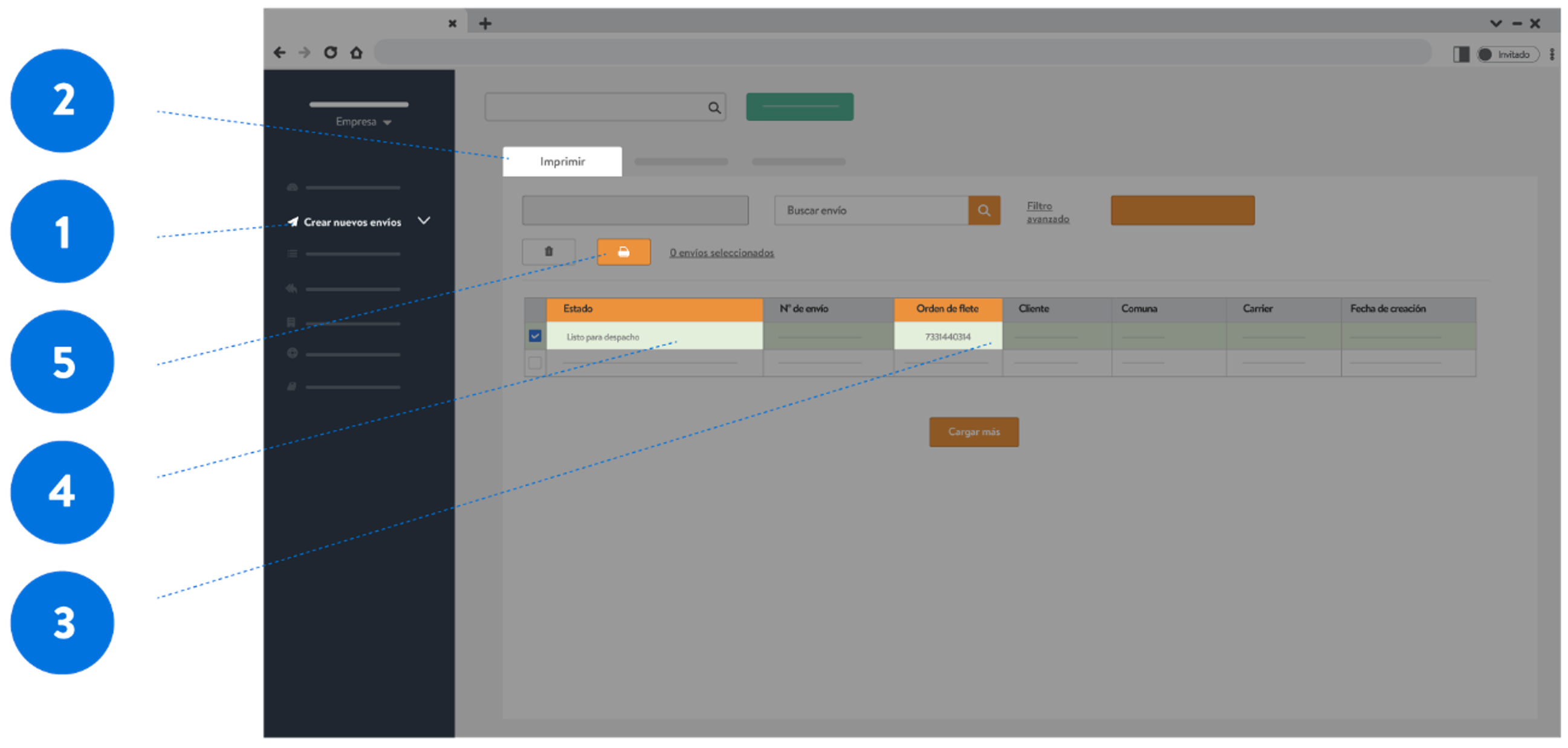
6. Elige el tipo de impresión de tu preferencia.
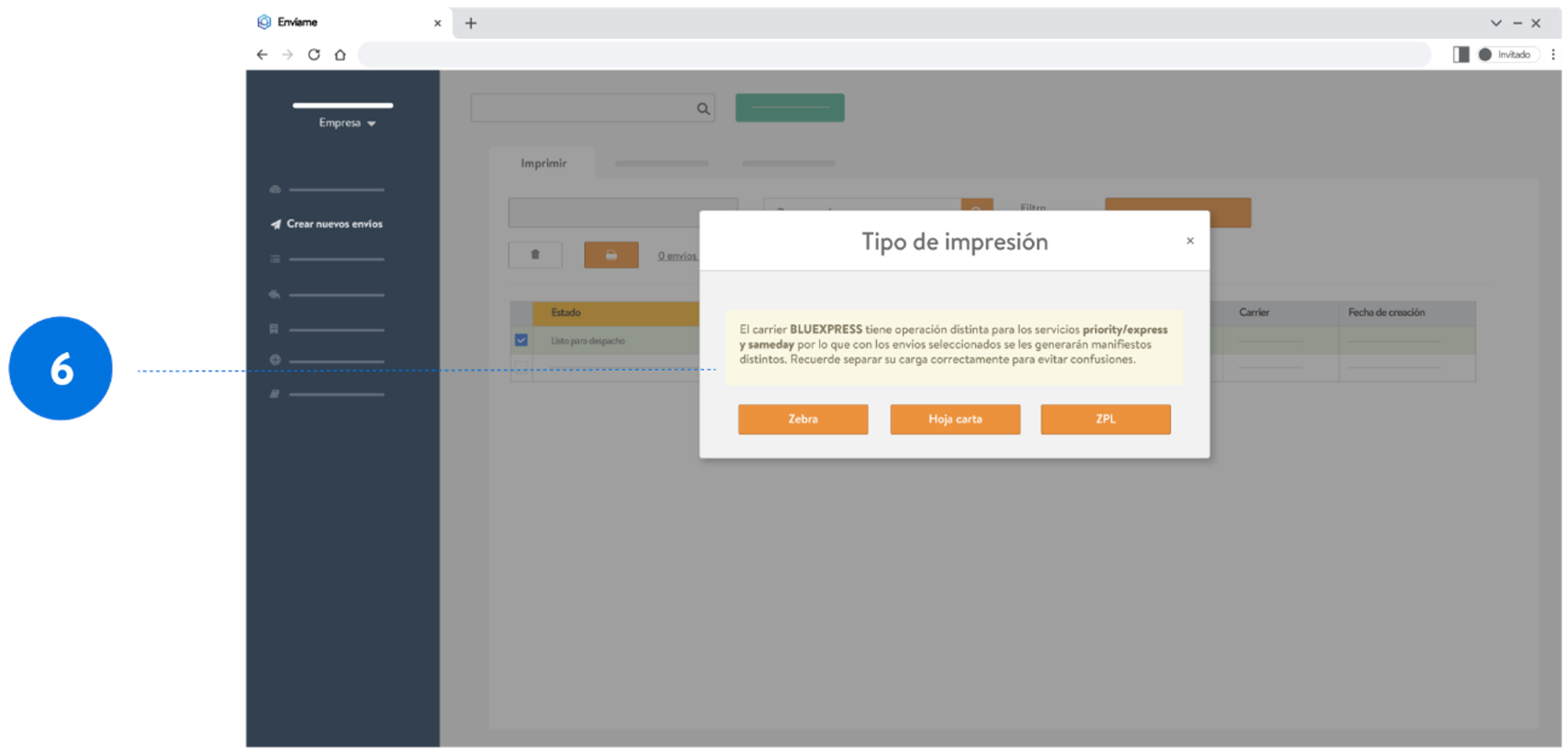
7. Imprime y pega las etiquetas, en una zona visible de cada paquete que despacharás.

Al momento de preparar tu pedido, asegúrate de:
• Empaquetar cada producto de forma independiente.
• Pegar la etiqueta (10x15) en una zona visible.
Las etiquetas se gestionan e imprimen exclusivamente a través de la plataforma de Envíame.
Si aún no has creado tu cuenta de usuario en Envíame, revisa el paso a paso en el manual: ¿Cómo activar tu cuenta en Envíame?.
Para más información, revisa el manual: Recomendaciones para preparar un pedido.
Impresión de manifiestos:
1. Ve a Crear nuevos envíos
2. Haz clic en la pestaña Manifiesto.
3. Busca el N° de manifiesto.
4. Ve a la columna Acciones y haz clic en el primer ícono que aparece (fíjate que el manifiesto seleccionado esté en estado activo).
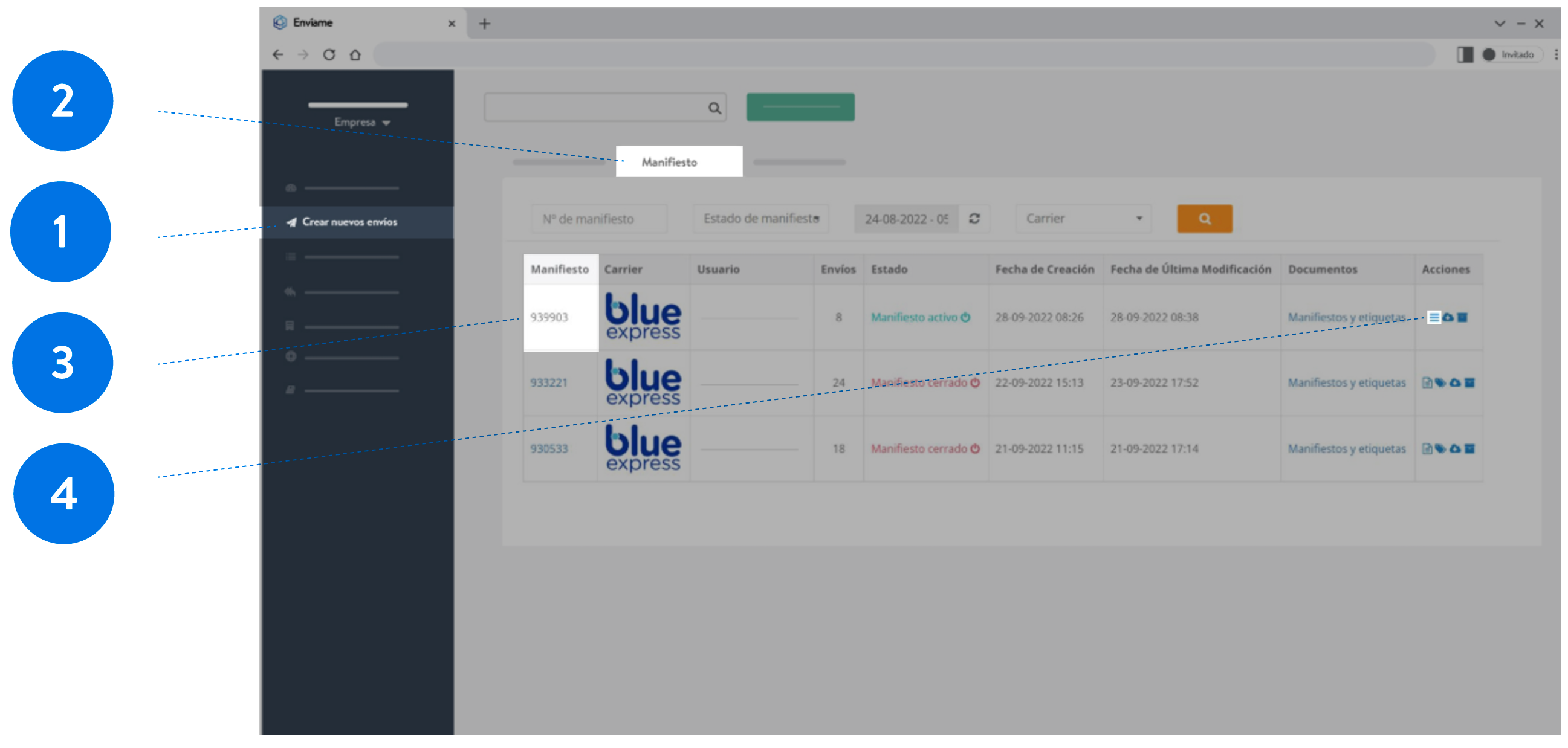
5. Selecciona el número de envío que quieres despachar y haz clic en Generar cierre de manifiesto.
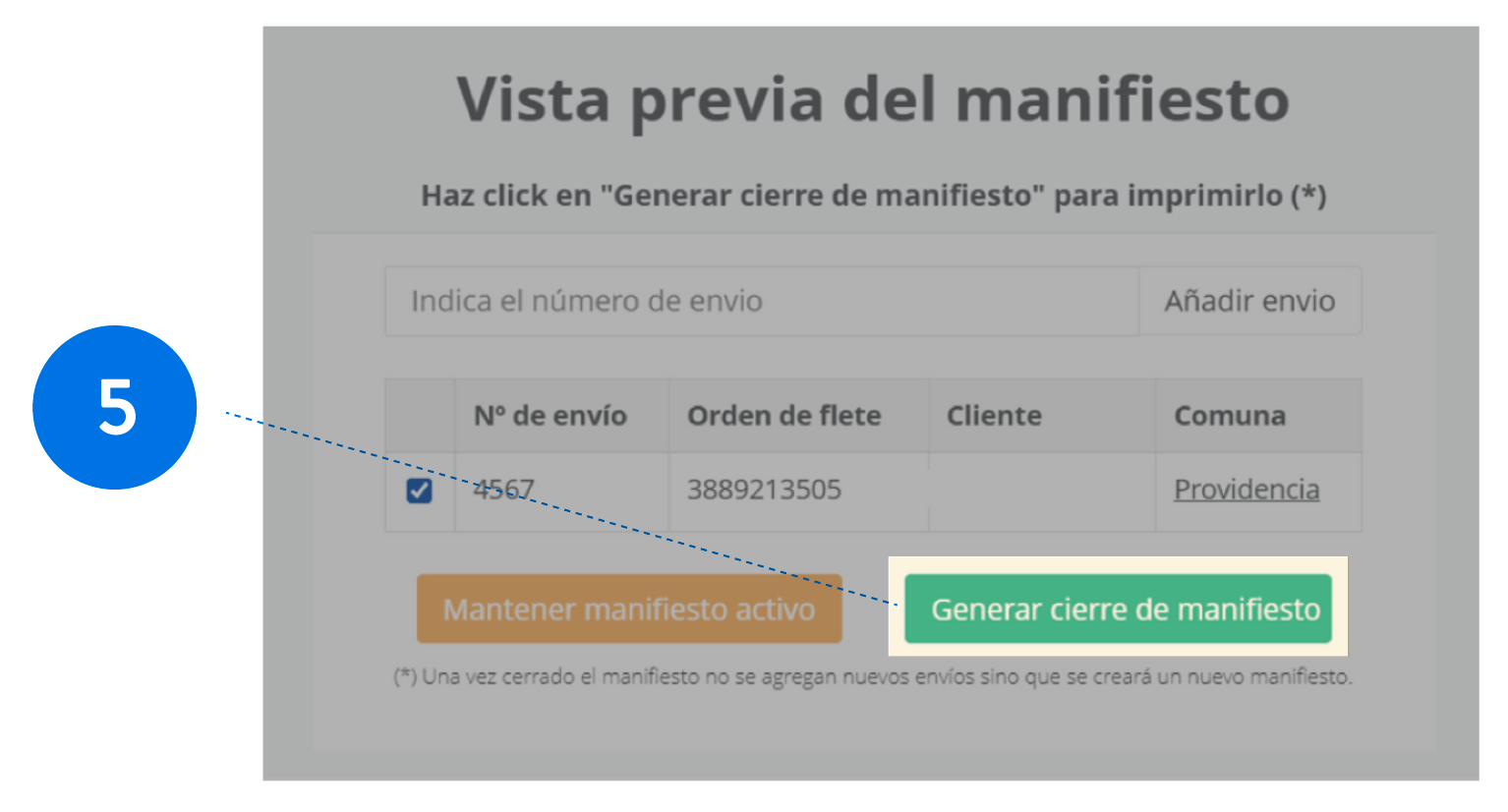
Asegúrate de que el courier incluya su nombre, RUT y firma en tu copia del manifiesto (también puede timbrarlo) al momento de retirar los bultos en tu bodega.
Recuerda guardar la copia del manifiesto firmada por el courier, ya que te servirá de respaldo de entrega de tus productos.
Encuentra información completa sobre este tema en los siguientes manuales: ¿Cómo gestionar tus órdenes de forma masiva? o ¿Cómo gestionar tus órdenes de forma individual?
Revisa otras consultas relacionadas en la sección Envíos de nuestras Preguntas Frecuentes.